
全面解析:Windows 10 上如何安装虚拟机的详细步骤
时间:2024-11-14 19:09:46
引言
在当今计算机技术飞速发展的时代,虚拟化技术已经成为了许多开发者和IT专业人士必备的工具。安装虚拟机可以让用户在同一台物理计算机上运行多个操作系统,进行测试和开发。本文将为您详细介绍如何在Windows 10操作系统上安装虚拟机的步骤和相关注意事项。
选择合适的虚拟机软件
在开始安装虚拟机之前,首先需要选择合适的虚拟机软件。以下是几种常见的虚拟机软件:
- VMware Workstation Player:一款功能强大的免费虚拟机软件,适合个人用户及小型企业。
- Oracle VM VirtualBox:开源而且免费的虚拟机软件,支持多种操作系统,灵活性高。
- Hyper-V:微软自家开发的虚拟化产品,适用于Windows 10专业版及企业版用户。
选择完合适的虚拟机软件后,您就可以开始安装了。
安装步骤一:下载虚拟机软件
首先,您需要去相关官方网站下载所选的虚拟机软件。以下是每款软件的下载链接:
- VMware Workstation Player:前往 VMware官网 下载。
- Oracle VM VirtualBox:访问 VirtualBox官网 来下载最新版本。
- Hyper-V:通过Windows 10的“设置”中的“程序和功能”激活。
安装步骤二:安装虚拟机软件
安装VMware Workstation Player
下载完成后,双击安装包,按照以下步骤完成安装:
- 接受许可协议,点击“下一步”。
- 选择安装位置,并点击“下一步”。
- 如果需要,选择创建桌面快捷方式,然后继续点击“下一步”。
- 点击“安装”开始安装,等待程序完成。
- 安装完成后,点击“完成”退出安装向导。
安装Oracle VM VirtualBox
安装此软件的步骤与VMware类似:
- 双击下载的安装包。
- 接受许可协议,然后点击“下一步”。
- 选择安装组件,建议保持默认选项。
- 选择安装路径,继续点击“下一步”。
- 根据需要选择网络接口,点击“下一步”。
- 点击“安装”,耐心等待安装完成。
- 安装成功后,可以选择运行VirtualBox。
启用Hyper-V
如果您选择使用微软的Hyper-V,启用方式如下:
- 右击“开始”按钮,选择“应用程序和功能”。
- 找到并点击“程序和功能”,然后选择“启用或关闭Windows功能”。
- 在弹出的窗口中,找到“Hyper-V”,勾选它并确保子选项看到全部勾选。
- 点击“确定”,稍等片刻,等待安装完成。
- 重启计算机以使更改生效。
安装步骤三:配置虚拟机
完成虚拟机软件的安装后,您需要配置虚拟机实例:
创建新的虚拟机
以VMware为例,创建新的虚拟机的步骤如下:
- 启动VMware Workstation Player,点击“创建新的虚拟机”。
- 选择安装方式,可以选择使用ISO镜像文件或物理光盘。
- 选择操作系统类型和版本,点击“下一步”。
- 为虚拟机命名并选择存储位置,继续点击“下一步”。
- 分配虚拟机硬件资源,如内存和处理器,点击“下一步”。
- 配置网络及其他选项,最后点击“完成”。
设置虚拟机硬件及资源分配
无论使用哪种虚拟机软件,您都需要根据实际需求调整虚拟机的硬件设置。关键设置有:
- 内存:分配给虚拟机的内存大小,建议不少于2GB。
- 处理器:根据需要分配物理CPU核心数。
- 硬盘:选择虚拟硬盘的存储大小及格式。
- 网络适配器:选择NAT或桥接模式,根据需要进行配置。
安装操作系统
完成虚拟机的基本配置后,您可以开始安装所需的操作系统:
- 启动虚拟机,按提示插入或选择ISO镜像文件。
- 根据系统提示进行操作,完成操作系统的安装。
- 重启虚拟机,根据需要进行后续配置,如驱动安装等。
常见问题与解决策略
在使用虚拟机时,您可能会遇到一些常见问题,以下是一些解决策略:
- 性能问题:确保为虚拟机分配足够的系统资源,并关闭不必要的应用程序。
- 网络连接问题:检查网络适配器的设置,确保虚拟机能够访问网络。
- 兼容性问题:确保安装的是与虚拟机软件兼容的操作系统版本。
总结
通过本文的详细指导,希望能够帮助您顺利地在Windows 10上安装虚拟机。无论您是为了学习新操作系统,还是进行软件开发,虚拟机都是一种高效且便捷的工具。感谢您阅读这篇文章,希望它能为您的虚拟化技术之旅带来帮助!

AutoCAD2014是一款非常专业的CAD制图软件,那有很多用户表示自己不知道怎么标注尺寸,下面就通过这篇文章给大家介绍一下,一起往下看吧!

新笑傲江湖手游华山很多玩家说很难玩,其实主要看技术和装备,剑宗都可以pvp一流,pve也还行,动作是真的帅,有钱可以试试。
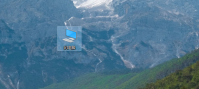
有网友使用的电脑中不小心下载安装了流氓软件,但是流氓软件隐藏起来了找不到怎么办,想要清理软件都不知道怎样找出流氓软件。下面小编就教下大家找出电脑隐藏的流氓软件的方法。
在我们的计算机使用过程中,经常会遇到型号、版本、系统安装等问题。其中,**Windows 10**由于其出色的用户体验和新功能,成为了广受欢迎的操作系统。在升级或新安装Windows 10后,很多人最关心的一个问题就是:它究竟占用了多少硬盘空间?我曾对此进行了一番探究,跟

活动时常持续14天,预计4月8日08: 00至4月22日07: 59。1,活动期间,玩家可以通过完成活动界面的各个任务来获得对应奖励。2,每完成一个任务都会给对应的宝石积攒进度,当完成了该行或该列的全部任务时,玩家可以领取宝石中的对应奖励。

王者荣耀程咬金可以带眩晕和斩杀,因为程咬金的定位是上单,承担的是开团的作用,能出肉装可以带眩晕进场,提供一个控制效果。程咬金也可以带斩杀,这样具备单杀能力,和强大的切后排能力。团队缺少控制选眩晕,缺少伤害带斩杀。

锁屏时钟-锁屏时钟是一款功能齐全又实用的时钟显示软件,主界面是一个自带时间、日期、天气的LED数字时钟和模拟时钟,全屏显示翻页时钟,酷炫美观又实用。本款电子时钟可以一直保持显示状态。,您可以免费下载安卓手机锁屏时钟。

Nintendo Switch Online最新版 为玩家们提供了一个switch便捷工具的,有了这个app你不仅可以看商店中的各种各种游戏售价、最新版本信息、玩家攻略,而且你还可以通过这个联系线上好友,一起

下乡嗨app是一款主打农家乐的生活服务软件,用户可以在线查询各个地方的农家乐详细信息,商家服务内容和地址,选择自己心仪的商家,一键下单预订,随时到店享受优质体验。 软件特

爱奇艺最新官方版专注视频播放的客户端软件,您可在线享受奇艺网站内全部免费高清正版视频。爱奇艺最新官方版主要功能:免费下载安装使用,免费观看高清正版影视;最新影视、最热综艺、旅游、纪录片,支持奇艺网全部内容;比在线观看更流畅,越多人看越流畅;边选边看,全屏关灯,清晰度调节。

河北交警12123官网app下载-河北交管12123app是一个公安部官方互联网交通安全综合服务管理平台,河北交管12123app由公安部交通管理科学研究所负责研发并提供技术支持,本应用服务对象为机动车车主、驾驶人等广大用户,您可以免费下载安卓手机河北交警12123。










